win10电脑怎么卸载干净软件?
2025-10-01 10:36 来源:西西软件网 作者:佚名有用户想要将电脑的一些不常用的软件进行卸载,但有些文件安装在系统盘中,甚至还会植入注册表。因此卸载起来更能会出现卸载不彻底的情况,那么我们应该如何有效的卸载软件呢?以下在下将从系统自带卸载功能、第三方软件卸载,这两方面为大家介绍。
方法一. 系统自带卸载功能
1. 首先,使用键盘上的组合快捷键“Win+R”打开运行窗口。
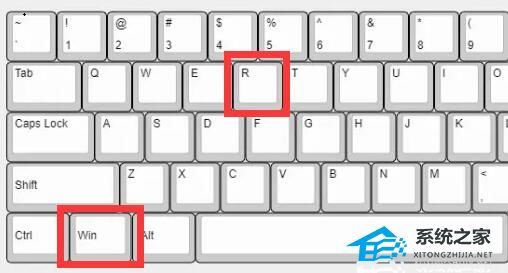
2. 打开窗口后,输入命令“control”点击确定打开控制面板。
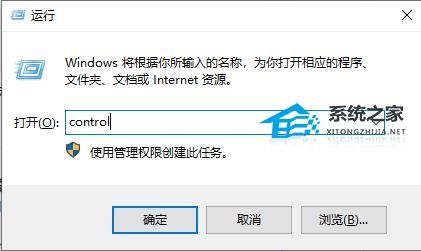
3. 找到“程序”后并点击程序下面的“卸载程序”即可。
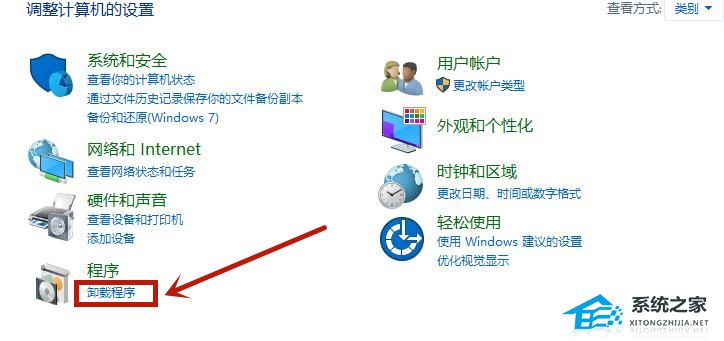
4. 进入后找到你需要卸载的软件程序,右键点击“卸载/更改”就好了。

5. 之后使用组合键“Win+R”打开运行窗口,输入命令“regedit”点击确定进入。
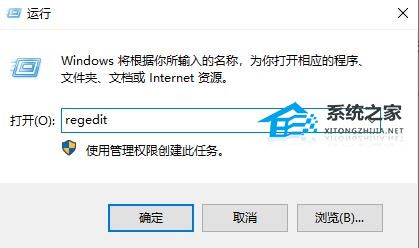
6. 点击左上角“编辑”,点击“查找”或者直接用快捷键“Ctrl+F”打开查找功能。
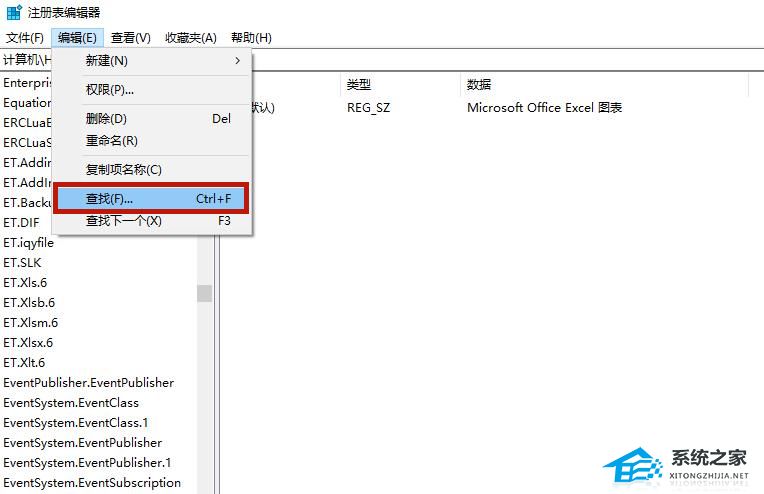
7. 在输入框中输入你要卸载的软件名,单击“查找下一个”即可。
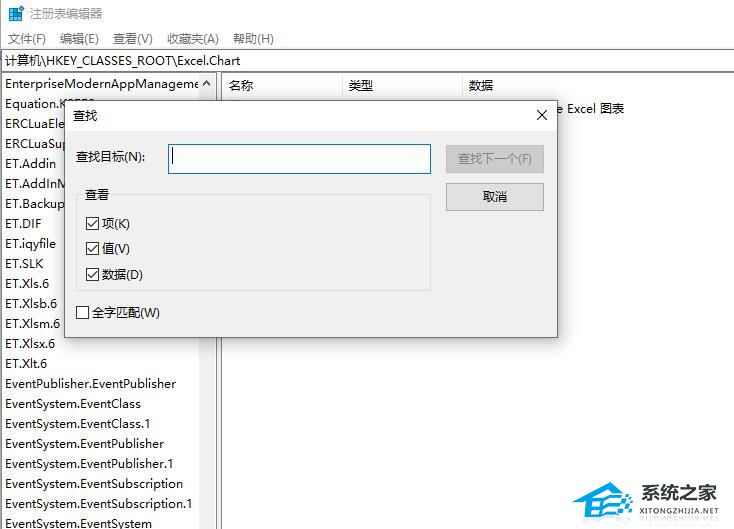
8. 之后系统会搜索一段时间。
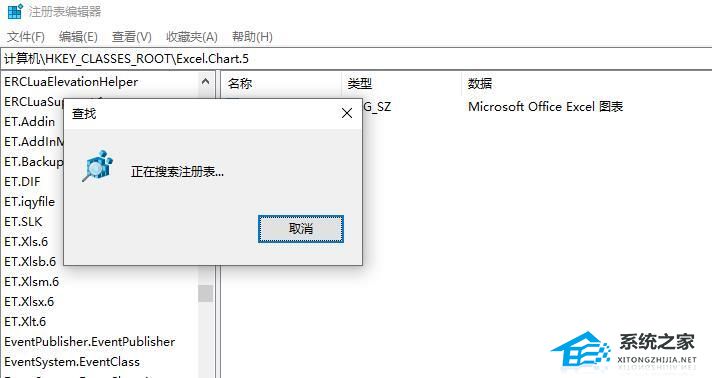
9. 鼠标右键单击你找到的项,选中“删除”即可。
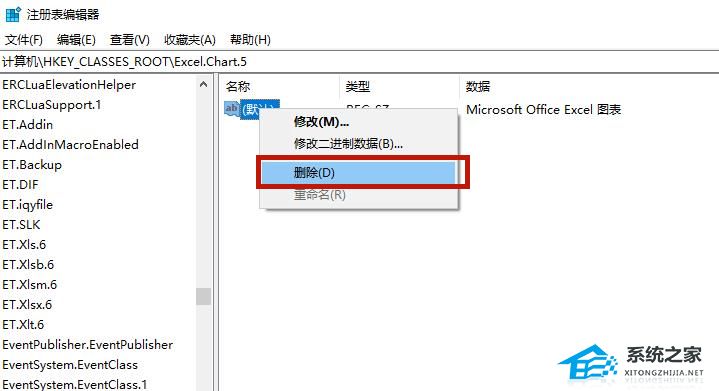
10. 然后继续按键盘上的F3寻找下一项,按照同样的方法删除即可。
方法二. 第三方软件卸载
1. 我们还可以用第三方软件360安全卫士来卸载软件,首先双击打开360安全卫士。
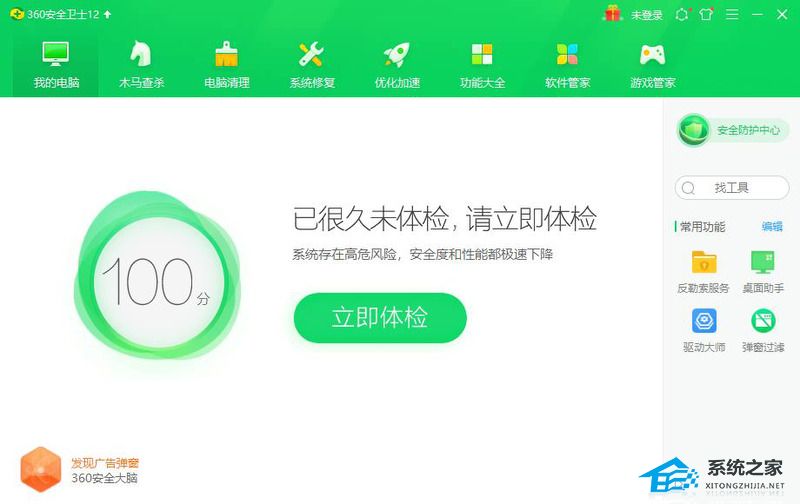
2. 然后找到360安全卫士上方的“软件管家”点击进入。
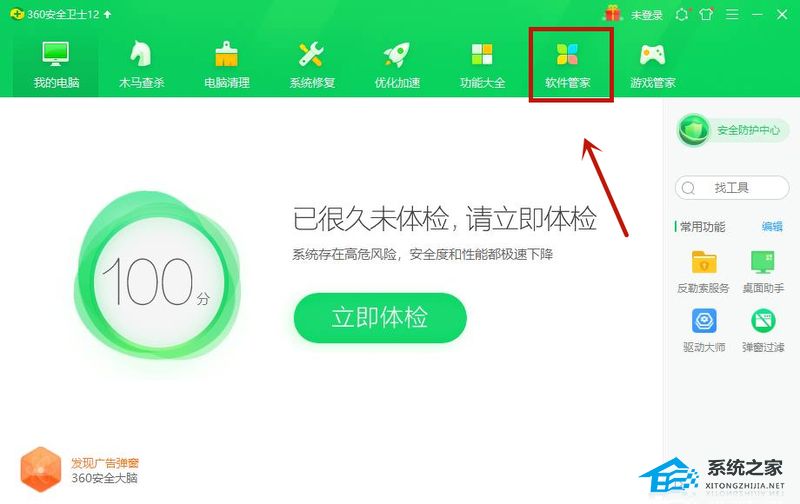
3. 打开以后找到上方的“卸载”点击进入。
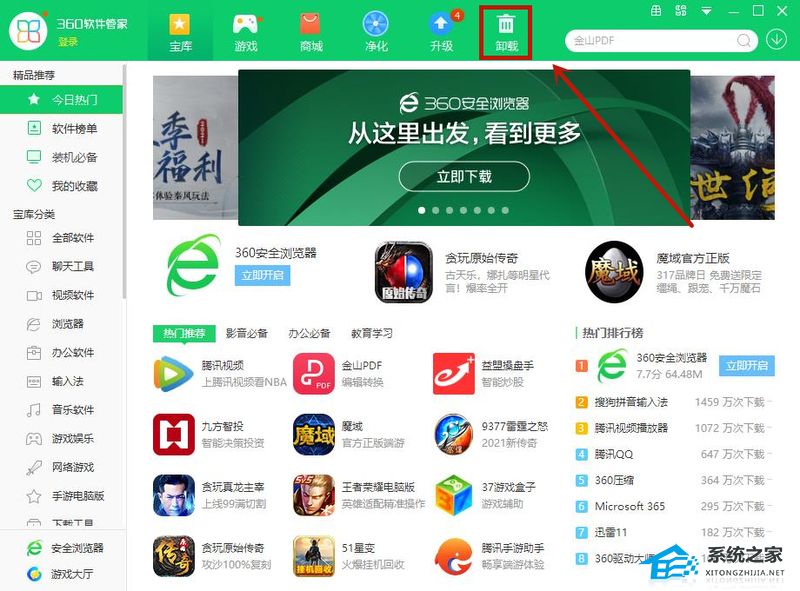
4. 之后找到自己要想卸载的软件,点击“一键卸载”,就可以彻底干净卸载win10电脑中不用的软件了。
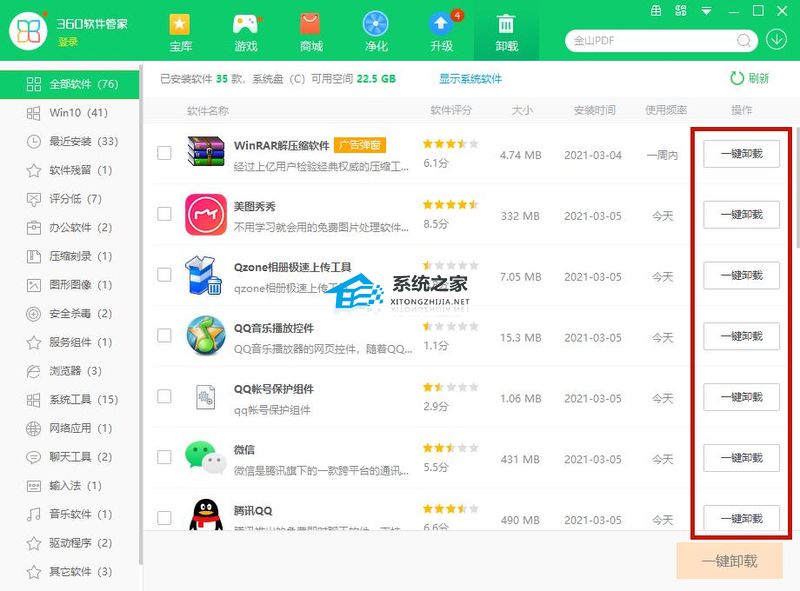
5. 之后我们可以点击“电脑清理”功能,清除掉卸载程序以后的注册表信息,来保证没有任何残留。
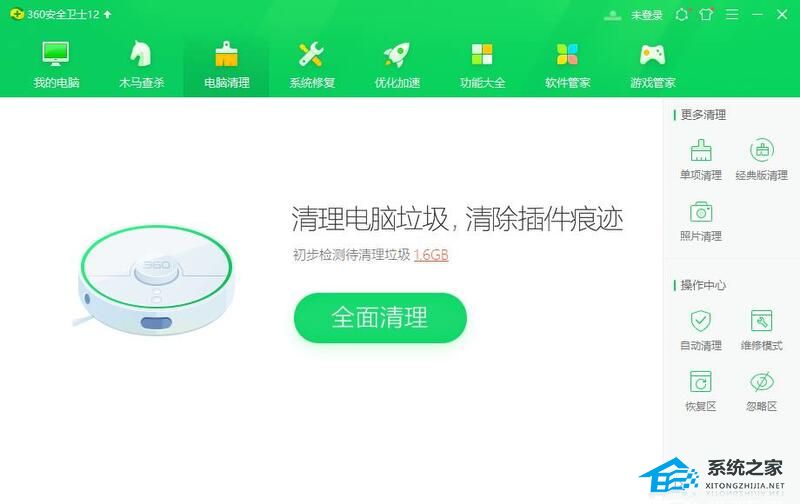
推荐系统下载:Windows10 64位纯净版ISO镜像>>>
Windows10 64位纯净版ISO镜像是一款专门为需求纯净、稳定的Win10系统用户准备的,具有纯净、稳定、快速的特点,系统进行了多方面的精简优化,极大的减少了占用空间,使用起来更加流畅,低配置电脑都可以无忧运行,而且该系统没有任何广告弹窗,垃圾资讯,保证用户可以体验到纯净的操作感受。
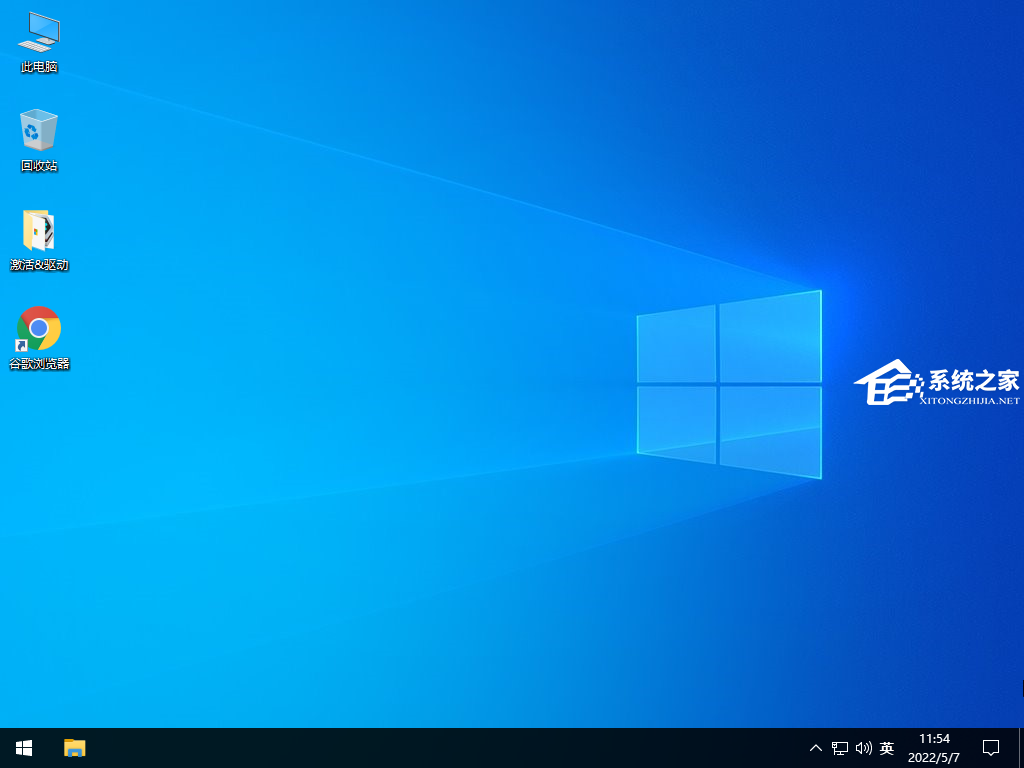
win10电脑怎么卸载干净软件?的内容了,文章的版权归原作者所有,如有侵犯您的权利,请及时联系本站删除,更多相关win10怎么卸载软件的资讯,请关注收藏西西下载站。
下一篇:打印机出现错误状态怎么解决?











